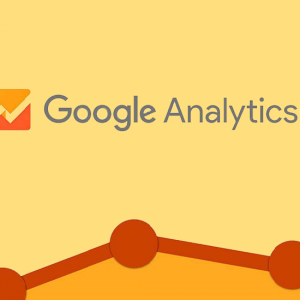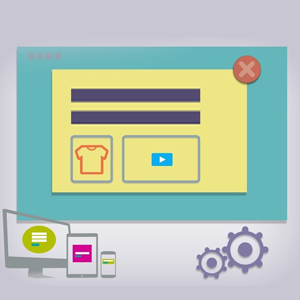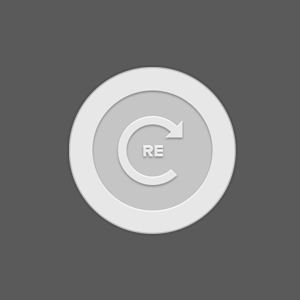
بروزرسانی توسط مرتضی سلیمان
هرگز نمیتوان اهمیت امنیت سایت را انکار کرد… این موضوع برای همه واضح است، که تامین امنیت سایت، نه تنها برای حفظ اطلاعات کاربران، بلکه به منظور جلوگیری از حملات brutforce برای مدیر سایت هم اهمیت بالایی دارد. اگر رباتهای مخرب به سایت شما حمله کنند، تعداد زیادی درخواست به هاست شما فرستاده میشود، و پهنای باند را مصرف و سرعت سایت شما را به شدت کاهش میدهد. برای جلوگیری از این اتفاق، شما باید یک معیار تعریف کنید تا انسان از ربات تشخیص داده شود، و اجازه دسترسی رباتها را محدود کند. برای این کار استفاده کد امنیتی گوگل در وردپرس توصیه میشود که در این مقاله به بررسی آن میپردازیم.
کد امنیتی گوگل در وردپرس
برای قابلیت کپچای وردپرس یا کد امنیتی گوگل در وردپرس، افزونههای متعددی وجود دارد که Google Captcha یکی از بهترین افزونهها در این زمینه است. این افزونه توانسته امتیاز 4.2 از 5 را در بین بیش از 100,000نصب فعال کسب کند. همچنین این افزونه دارای دو نسخه رایگان و پرو است که میتوانید نسخه رایگان آن را از انتهای همین مقاله دریافت کنید.
نصب و راهاندازی افزونه Google Captcha
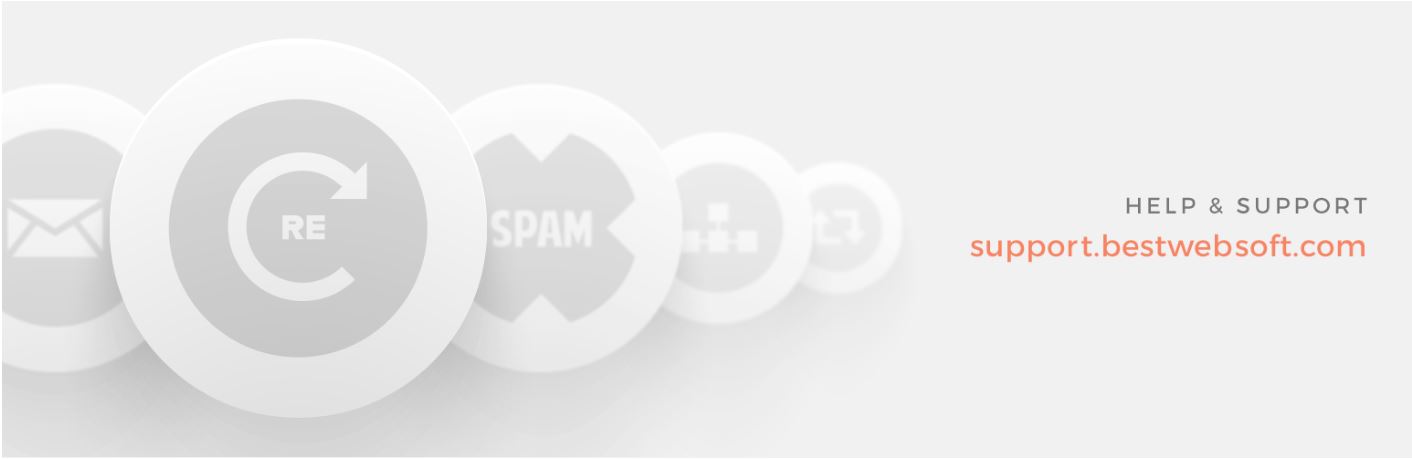
نصب این افزونه همانند سایر افزونهها به سادگی از طریق: افزونهها > افزودن > بارگذاری افزونه > نصب و فعال سازی، امکان پذیر است. پس از نصب در قسمت پیشخوان وردپرس گزینهای به نام Google Captcha اضافه میگردد.
Settings
مطابق تصویر زیر ابتدا از قسمت Google Captcha وارد Settings میشویم… در قسمت Authentication روی Get the API Keys کلیک میکنیم تا دو متغیر Site Key ,Secret Key را بدست آوریم.
حالا به صفحه ای مطابق شکل زیر وارد میشوید… در قسمت Label نام سایت خود را وارد کنید. و در قسمت Domains دامنه سایت خود را وارد کنید. با قبول قوانین، گزینه Register را انتخاب کنید. تغییر مسیر پوشههای اصلی در وردپرس با WP Hide & Security Enhancer
با موفقیت آمیز بودن این مرحله، به شما کدهای فعالسازی مورد نیاز داده میشود.
سپس با کپی کردن این کدها و قرار دادن آنها در قسمت Secret Key و Site Key در منو تنظیمات گوگل کپچا و ذخیره این تغییرات، موفق به فعال سازی این افزونه میشوید و میتوانید کد امنیتی گوگل در وردپرس را ایجاد کنید.
همچنین مطابق تصویر زیر در همان قسمت Settings و در تب General میتوانید تعیین کنید کدام قسمتهای سایت دارای کد امنیتی گوگل در وردپرس باشند. در نسخه رایگان شما تنها گزینههای محدودی جهت انجام این کار دارید، که این گزینهها عبارتاند از: صفحات ورود، ثبت نام، بازیابی کلمه عبور و ارسال نظرات. همچنین میتوانید با قرار دادن شورتکد مخصوص گوگل کپچا، این قابلیت را در هر قسمت دلخواه اضافه کنید.
در قسمت Hide reCaptcha for میتوانید مشخص کنید که برای ردههای خاص کاربری، ریکپچا فعال نباشد. به طور مثال میتوانیم تعیین کنیم که ریکپچا برای مدیر کل فعال نباشد.
همچنین در قسمت reCaptcha Version میتوانید ورژن کپچای خود را انتخاب کنید. توصیه ما انتخاب ورژن 2 ریکپچا به دلیل بروز و مستحکمتر بودن این ورژن است.
در ادامه به شما دو تصویر از محصول نهایی فعالسازی این افزونه در سایت را به شما نشان میدهیم.
فعال سازی افزونه در صفحه ورود
فعال سازی افزونه در قسمت ارسال نظرات
جمعبندی
در این مقاله به بررسی اهمیت حفظ امنیت و اطلاعات سایت پرداختیم. سپس به معرفی افزونه Google Captcha برای ایجاد کد امنیتی گوگل در وردپرس جهت تشخیص کاربر از ربات پرداختیم. نصب و فعال سازی این افزونه را به شما آموزش دادیم، و سپس قسمتهای مختلف آن را بررسی کردیم. در آخر دو نمونه نهایی از کاربرد افزونه در سایت را به شما نشان دادیم.